TTEP.CN > 故障 >
windows7系统无法更改屏保如何解决 Win7屏幕保护程序不能修改怎
windows7系统无法更改屏保如何解决 Win7屏幕保护程序不能修改怎么办。我们在使用电脑的时候,总是会遇到很多的电脑难题。当我们在遇到了windows7系统无法更改屏的时候,那么我们应该怎么办呢?今天就一起来跟随TTEP的小编看看怎么解决的吧。
windows7系统无法更改屏保如何解决?
1、首先第一步我们需要做的就是进入到电脑的桌面上,然后在桌面的左下角位置使用电脑的鼠标对开始菜单按钮进行点击操作,这个时候就会弹出一个选项列表,直接对里面的运行进行点击操作就可以了,这个时候我们就打开了电脑中的运行界面了,继续进行下一步的操作。
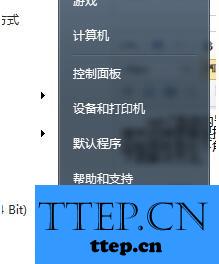
2、当我们在完成了上面的操作步骤以后,现在已经进入到了电脑的运行界面中了,在这这个里面我们需要在输入栏中写入gpedit.msc这样的一条命令,输入完成以后直接使用键盘上的回车键进行确认即可,这个时候就打开了电脑中的本地组策略编辑器的页面了,。这个时候我们需要在这个页面的左边位置按照顺序一个个的打开“用户配置”-“管理模板”-“控制面板”-“个性化”。
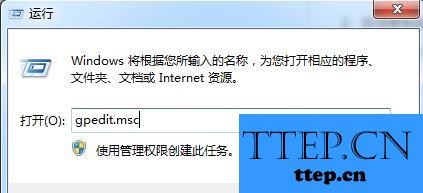
3、这个时候我们就已经进入到了电脑的个性化了,在这个里面我们需要在右边位置找到阻止更改屏幕保护程序,接着直接将这个编辑页面打开,在里面设置将已启用设置为未配置或者是已禁用就可以了,设置完成直接进行确认就可以了,这就是全部的操作过程了,是不是很简单呢?
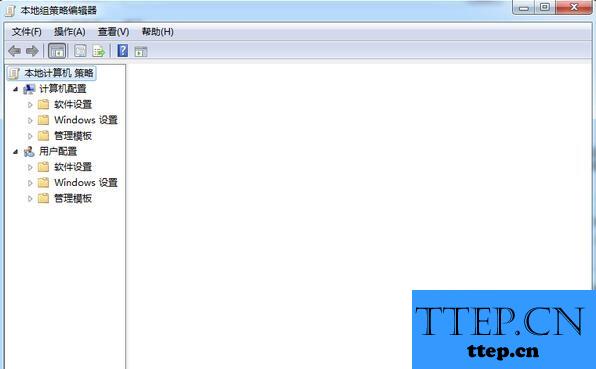
windows7系统无法更改屏保如何解决?
1、首先第一步我们需要做的就是进入到电脑的桌面上,然后在桌面的左下角位置使用电脑的鼠标对开始菜单按钮进行点击操作,这个时候就会弹出一个选项列表,直接对里面的运行进行点击操作就可以了,这个时候我们就打开了电脑中的运行界面了,继续进行下一步的操作。
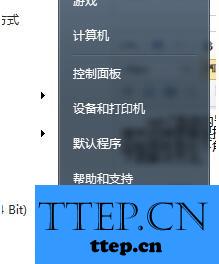
2、当我们在完成了上面的操作步骤以后,现在已经进入到了电脑的运行界面中了,在这这个里面我们需要在输入栏中写入gpedit.msc这样的一条命令,输入完成以后直接使用键盘上的回车键进行确认即可,这个时候就打开了电脑中的本地组策略编辑器的页面了,。这个时候我们需要在这个页面的左边位置按照顺序一个个的打开“用户配置”-“管理模板”-“控制面板”-“个性化”。
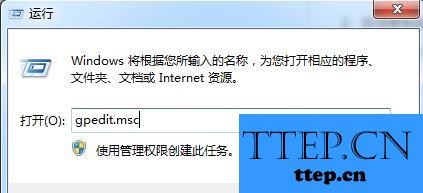
3、这个时候我们就已经进入到了电脑的个性化了,在这个里面我们需要在右边位置找到阻止更改屏幕保护程序,接着直接将这个编辑页面打开,在里面设置将已启用设置为未配置或者是已禁用就可以了,设置完成直接进行确认就可以了,这就是全部的操作过程了,是不是很简单呢?
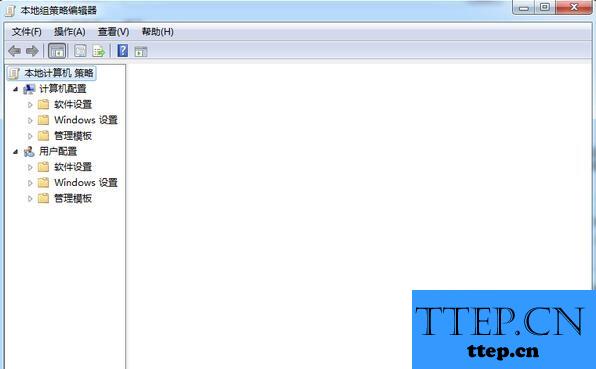
- 上一篇:如何将win7任务栏设置成透明的技巧教程 怎样把win7旗舰版任务栏
- 下一篇:没有了
- 最近发表
- 赞助商链接
